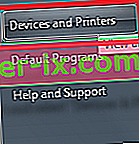Deze fout wordt meestal veroorzaakt wanneer u uw nieuwe printer of een andere printer niet als uw standaardprinter kunt instellen, behalve de printer die al als standaard is ingesteld. Dit wordt veroorzaakt door een storing in de registerinstellingen, die prioriteit geven aan de vorige printer als de standaardprinter.
Om dit probleem op te lossen, moet het register handmatig worden aangepast.
Voordat u echter doorgaat met het aanbrengen van wijzigingen in het register, moet u er een back-up van maken voor het geval er iets misgaat; u zou het register moeten kunnen herstellen.
Om een back-up van het register te maken, klikt u na het openen op Bestand -> Exporteren, geeft u het registerbestand een naam, bijvoorbeeld: backupreg en klikt u op Opslaan. Om te importeren / herstellen vanaf een back-up, opent u de registry-editor opnieuw, klikt u op Bestand -> Importeren en selecteert u het bestand dat u eerder hebt geëxporteerd. Zie hieronder hoe u de registry-editor opent.
Methode 1: Corrupte systeembestanden repareren
Download en voer Restoro uit om vanaf hier te scannen op corrupte bestanden , als bestanden beschadigd blijken te zijn en ze ontbreken, repareer ze en kijk of de fout is verdwenen door de printer opnieuw in te stellen.Als de fout zich blijft voordoen, gaat u verder met de volgende methode hieronder.
Methode 2: register wijzigen
Klik op de Start-knop links onderaan en typ regedit, dit zal het resultaat weergeven in het zoekvenster, klik met de rechtermuisknop op regedit en selecteer "Als administrator uitvoeren".

Vouw de structuur uit en scrol omlaag naar HKEY_CURRENT_USER
Selecteer Software
Selecteer Microsoft
Selecteer Windows
Selecteer Windows NT
Selecteer CurrentVersion
Selecteer Windows
Merk op dat elke map een subset is van een andere map, de hoofdmap en het pad van de doelmap is
HKEY_CURRENT_USER \ Microsoft \ Windows \ WindowsNT \ CurrentVersion \ Windows

De afbeelding hierboven is een voorbeeld, scroll alstublieft door naar het volledige pad zoals hierboven vermeld.
Selecteer de apparaatsleutel in het rechterdeelvenster, klik er met de rechtermuisknop op en selecteer Nu wijzigen, verander de waarde in de naam van uw printer. bijvoorbeeld: HP Laserjet P1006, winspool, Ne03:


Verander alleen de naam van uw printer, niet het gedeelte erachter, dat in dit voorbeeld winspool, Ne00 is:
Als de naam van uw printer bijvoorbeeld HP 1102W is, wordt dit HP 1102W, winspool, Ne00:
Als u wordt gevraagd om het dialoogvenster "Kan apparaat niet bewerken", klikt u op OK.
Klik met de rechtermuisknop op de Windows-map in het linkerdeelvenster en kies Machtigingen en vink het vakje Volledig beheer aan.

Methode 3: uitvoeren als beheerder
Als de bovenstaande methode niet werkt, moet u deze methode proberen, die een beetje eenvoudiger is.
- Klik op Start en selecteer " Apparaten en printers "
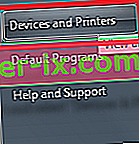
- Klik met de rechtermuisknop op de naam van uw printer en selecteer " zien wat er wordt afgedrukt "
- Selecteer in de wachtrij " Openen als beheerder "
- Selecteer vervolgens " Als standaardprinter instellen " in het hoofdmenu. Let op: als het al is geopend als beheerder, ziet u mogelijk niet de optie om het als beheerder te openen.